Вы пытаетесь сделать видеозвонок с помощью онлайн-приложения или Skype, и выдает ошибку».Ваша веб-камера в настоящее время используется другим приложением“. Эта ошибка не позволяет использовать камеру для приложения.
Вы можете попробовать использовать две разные веб-камеры двух разных марок, использовать слоты USB 2.0 и 3.0, использовать бесплатный инструмент для очистки реестра или перезагрузить систему, но ошибка останется прежней. “Ваша веб-камера в настоящее время используется другим приложением» в Windows 10 является распространенной проблемой. К счастью, есть довольно много способов решить эту проблему. Посмотрим, как.
Способ 1: отключить и включить встроенную камеру
Шаг 1: Щелкните правой кнопкой мыши меню «Пуск» и выберите «Диспетчер устройств».
Программы для Windows, мобильные приложения, игры — ВСЁ БЕСПЛАТНО, в нашем закрытом телеграмм канале — Подписывайтесь:)
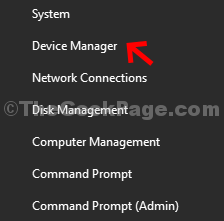
Камера используется другим приложением в Windows — как определить каким и исправить проблему
Шаг 2: В окне «Диспетчер устройств» разверните раздел «Камеры».
Теперь щелкните правой кнопкой мыши встроенную камеру и выберите «Отключить устройство».
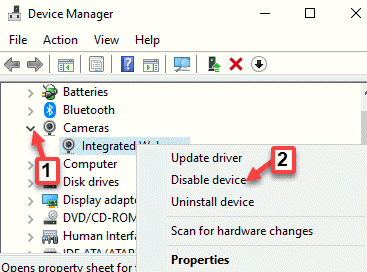
Шаг 3: Подождите несколько секунд, а затем снова щелкните правой кнопкой мыши встроенную камеру и выберите «Включить устройство».
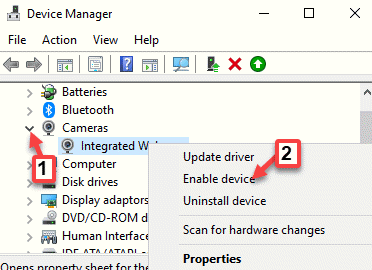
Теперь вернитесь и проверьте, работает ли камера с приложением.
Способ 2: Запустите средство устранения неполадок
Шаг 1: Нажмите на меню «Пуск» и выберите «Настройки» (значок шестеренки).
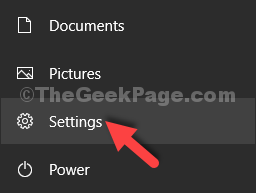
Шаг 2: В окне «Настройки» нажмите «Обновление и безопасность».
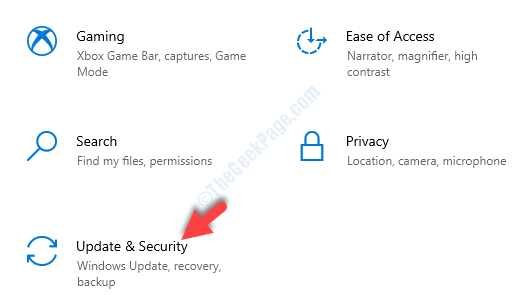
Шаг 3: Затем нажмите «Устранение неполадок» в левой части панели.
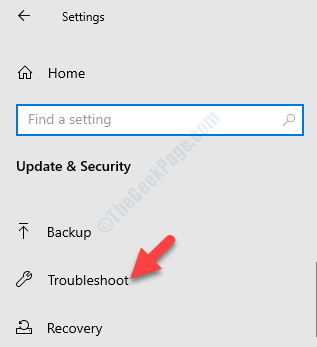
Шаг 4. Теперь перейдите в правую часть окна, прокрутите вниз и нажмите «Дополнительные средства устранения неполадок».
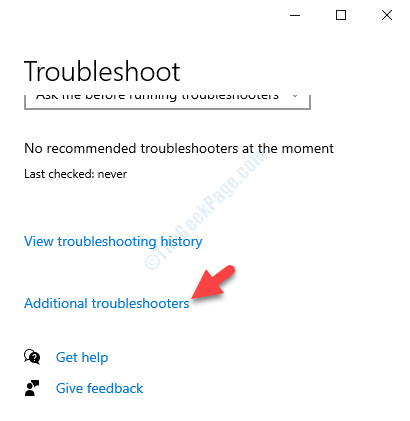
«Не удается получить доступ к камере, так как она используется другим приложением» — ЧТО ДЕЛАТЬ?
Шаг 5. В следующем окне в разделе «Поиск и устранение других проблем» выберите тип устранения неполадок и нажмите «Запустить средство устранения неполадок».
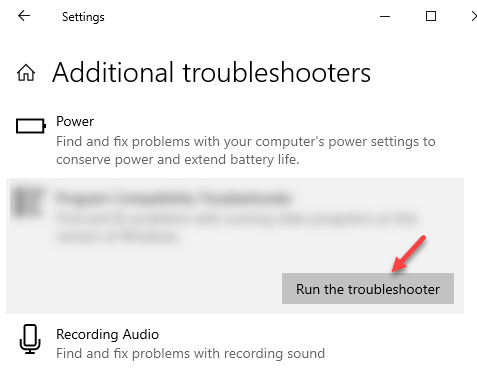
Шаг 6: Косите, подождите, пока средство устранения неполадок обнаружит какие-либо проблемы. Если обнаружены какие-либо проблемы, он автоматически исправит ошибку на месте.
Затем перезагрузите компьютер и попробуйте камеру для веб-сайта или приложения, и она должна работать.
Если проблем не обнаружено, вы увидите сообщение о том, что никаких изменений не требуется.
Способ 3: удалить проблемное приложение для Windows
Например, если у вас возникли проблемы с использованием камеры Skype, вот как вы можете решить эту проблему:
Шаг 1: Введите имя приложения (например, Skype) в строке поиска Windows и щелкните результат правой кнопкой мыши.
Выберите «Удалить» в контекстном меню.
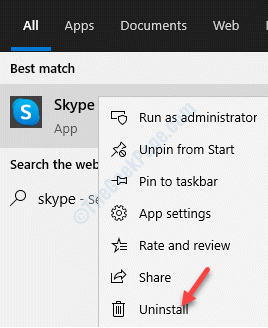
Шаг 2: Теперь в появившемся приглашении снова нажмите кнопку «Удалить» для подтверждения.

Шаг 3. Теперь перейдите в строку поиска Windows и введите Microsoft Store.
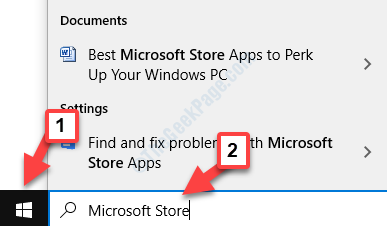
Шаг 4: Щелкните левой кнопкой мыши результат, чтобы открыть Магазин.
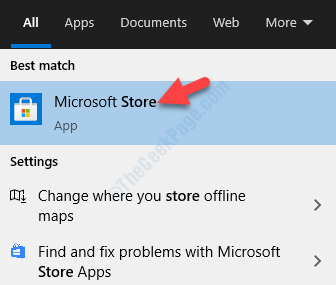
Шаг 5: В магазине перейдите в верхний левый угол и нажмите, чтобы развернуть три горизонтальные линии.
Затем выберите Моя библиотека из списка.
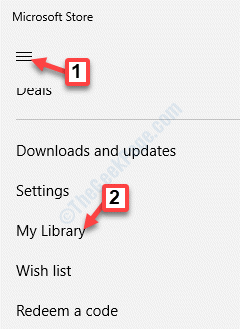
Шаг 6: Найдите приложение, которое вы только что удалили, и нажмите кнопку «Установить», чтобы добавить его обратно.
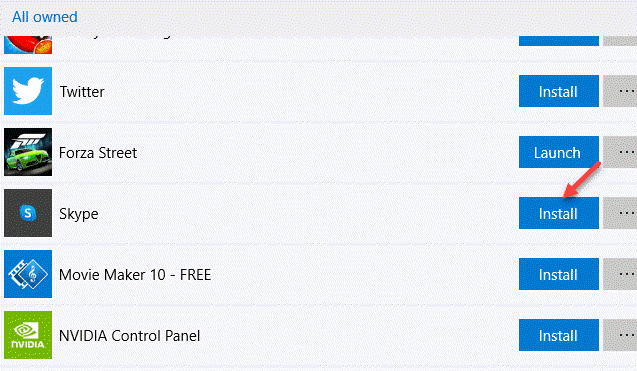
После завершения установки попробуйте использовать камеру для приложения и проверьте, работает ли оно.
Способ 4: переустановите встроенную камеру
Шаг 1: Щелкните правой кнопкой мыши меню «Пуск» и выберите «Выполнить», чтобы открыть команду «Выполнить».
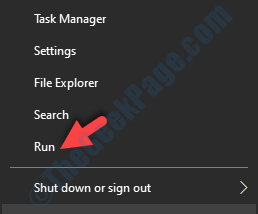
Шаг 2: Напишите devmgmt.msc в поле поиска «Выполнить команду» и нажмите «ОК», чтобы открыть окно «Диспетчер устройств».
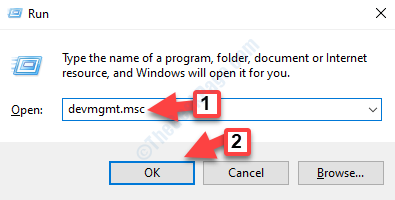
Шаг 3: В окне диспетчера устройств перейдите в раздел «Камеры» и разверните его.
Теперь щелкните правой кнопкой мыши встроенную камеру и выберите «Удалить устройство».

Шаг 4: Нажмите кнопку «Удалить» во всплывающем окне подтверждения.
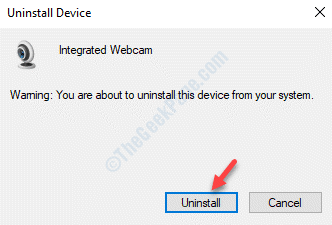
Теперь перезагрузите компьютер с Widows 10, и отсутствующий драйвер будет установлен автоматически. Если нет, то посетите сайт производителя и загрузите и установите драйвер вручную.
Теперь вы можете открыть приложение и попробовать запустить камеру, и она должна работать.
Способ 5: изменить настройки конфиденциальности камеры
Шаг 1: Нажмите одновременно клавиши Win + I на клавиатуре, чтобы открыть окно настроек.
Шаг 2: В окне «Настройки» перейдите в «Конфиденциальность».
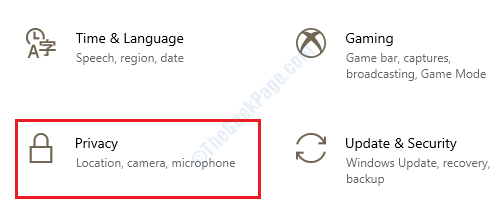
Шаг 3: В следующем окне перейдите в левую часть панели и нажмите «Камера».
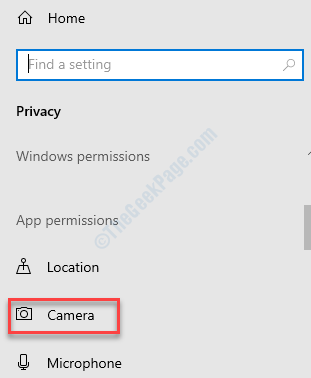
Шаг 4. Теперь перейдите в правую часть окна и в разделе «Разрешить доступ к камере на этом устройстве» нажмите «Изменить».
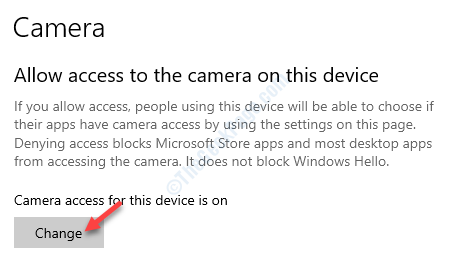
Шаг 5: Во всплывающем окне включите доступ к камере для этого устройства.
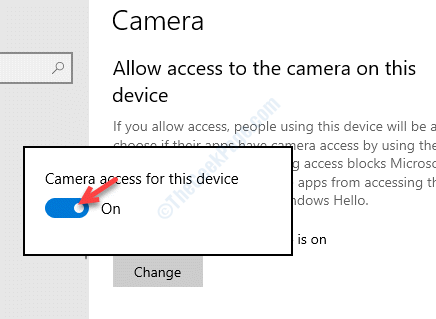
Шаг 6. Прокрутите вниз и включите раздел «Разрешить приложениям доступ к вашей камере».
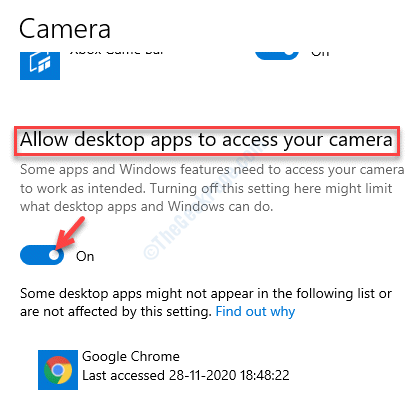
Шаг 7. Теперь перейдите к разделу «Выберите, какие приложения Microsoft Store могут получить доступ к вашей камере» и включите приложения, которым требуется доступ к вашей камере.
Например, если вы хотите, чтобы Skype имел доступ к камере, перейдите в Skype и включите его.
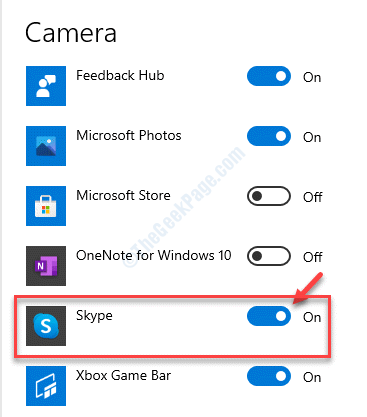
Теперь выйдите из настроек и перейдите в приложение. Попробуйте использовать камеру, теперь она должна работать нормально.
Способ 6: сброс камеры
Шаг 1: Щелкните правой кнопкой мыши меню «Пуск» и выберите «Настройки».
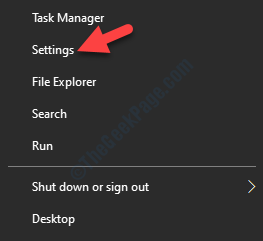
Шаг 2: В окне «Настройки» нажмите «Приложения».
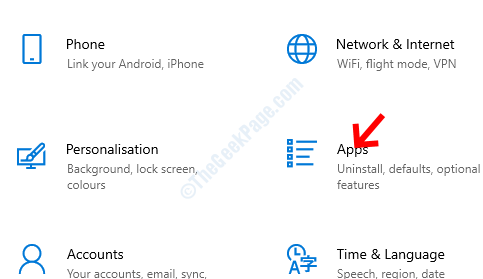
Шаг 3: Вы будете перенаправлены прямо в раздел «Приложения и функции».
Теперь перейдите к правой стороне панели, прокрутите вниз и выберите приложение «Камера».
Нажмите на ссылку «Дополнительные параметры» под ней.
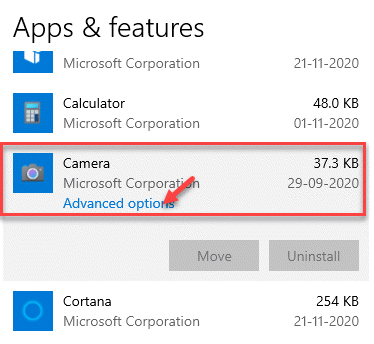
Шаг 4: Затем прокрутите вниз и дойдите до раздела «Сброс». Нажмите кнопку «Сброс» под ним.

Шаг 5: Нажмите «Сброс» еще раз во всплывающем окне, чтобы подтвердить действие.
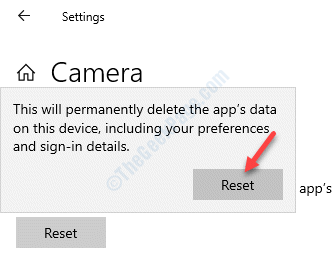
После завершения процесса сброса перезагрузите компьютер и проверьте, работает ли камера для конкретного приложения.
Способ 7: отключить брандмауэр
Шаг 1: Нажмите сочетание клавиш Win + R на клавиатуре, чтобы открыть команду «Выполнить».
Шаг 2: В командном окне «Выполнить» введите firewall.cpl в поле поиска и нажмите Enter.
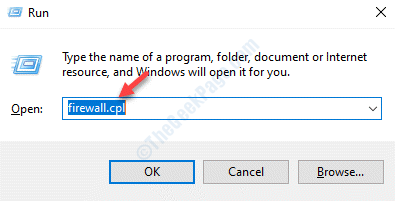
Шаг 3. Откроется страница брандмауэра Защитника Windows в Панели управления.
Нажмите «Включить или отключить брандмауэр Защитника Windows» слева.

Шаг 4. Установите переключатель рядом с параметром Включить брандмауэр Защитника Windows (не рекомендуется) в параметрах частной сети и в настройках общедоступной сети.
Нажмите OK, чтобы сохранить изменения и выйти.
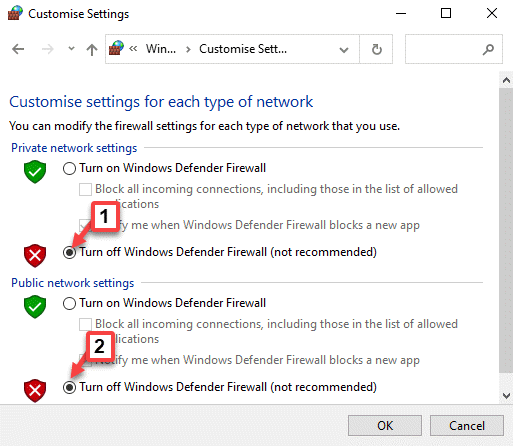
Теперь вернитесь в приложение и проверьте, отображается ли «Ваша веб-камера в настоящее время используется другим приложением». ошибка ушла.
Вы также можете зайти в Microsoft Store и проверить, доступны ли какие-либо обновления для приложения. Если доступно последнее обновление, завершите процесс обновления для приложения, и теперь вы сможете использовать камеру для этого конкретного приложения.
Кроме того, вы также можете отключить любое стороннее антивирусное программное обеспечение на своем ПК, поскольку это антивирусное программное обеспечение может быть одной из причин, по которой вы видите «Ваша веб-камера в настоящее время используется другим приложением» ошибка. Или вы также можете сбросить приложение, в котором отображается сообщение, удалить приложение или любые обновления программного обеспечения.
Если ни один из вышеперечисленных методов не работает, вы можете выполнить восстановление системы на основе ранее созданной точки восстановления и вернуть ее в предыдущее состояние.
Программы для Windows, мобильные приложения, игры — ВСЁ БЕСПЛАТНО, в нашем закрытом телеграмм канале — Подписывайтесь:)
Источник: zanz.ru
Камера используется другим приложением в Windows 10, 8.1, 7

Если вы попытались использовать камеру из приложения в Windows 8 или Windows 10, или даже в Windows 7, вы можете получить сообщение об ошибке, что ваша камера используется другим приложением . В этом руководстве вы узнаете, что именно является основной причиной этой ошибки, и какие действия необходимо предпринять, чтобы исправить ее в кратчайшие сроки.
Сообщение об ошибке, что камера используется другими приложениями в Windows 8 или Windows 10, может быть вызвано несколькими причинами, одна из которых заключается в том, что вы закрыли операционная система Windows 8 или Windows 10 без закрытия приложения, в котором вы использовали камеру. В этом случае в следующий раз, когда вы попытаетесь использовать камеру, вы можете получить эту ошибку, поскольку она все еще работает в фоновых реестрах Windows 8 или Windows 10.
Камера Skype используется другим приложением. Это, пожалуй, одно из самых частых сообщений об ошибках, которые пользователи Skype получают в Windows 10. Поэтому, если у вас возникла эта проблема, выполните действия по устранению неполадок, перечисленные ниже.
Решено: камера используется другим приложением
- Загрузите средство устранения неполадок Microsoft
- Отключите ваш брандмауэр
- Обновите приложения Microsoft Store
- Удалить проблемные приложения
- Изменить настройки конфиденциальности камеры
- Дополнительные решения
1. Загрузите средство устранения неполадок Microsoft
- Откройте устройство Windows 8 или Windows 10.
- Щелкните левой кнопкой мыши или коснитесь ссылки, указанной ниже, чтобы загрузить приложение устранения неполадок Windows 8, Windows 10.
Скачать приложение устранения неполадок здесь. - Щелкните левой кнопкой мыши или коснитесь функции «Сохранить файл».
- Щелкните левой кнопкой мыши на кнопке «ОК».
- Теперь вы попадете в окно, где вам нужно будет разместить каталог, в который вы хотите загрузить это приложение.
- После того, как вы выбрали каталог, щелкните левой кнопкой мыши или нажмите на кнопку «Сохранить».
- После загрузки приложения перейдите в место, где вы его сохранили, и дважды щелкните левой кнопкой мыши на исполняемом файле, который у вас есть.
- Пусть приложение запустится.
- После завершения устранения неполадок приложения вам необходимо перезагрузить устройство Windows 8 или Windows 10.
- Попробуйте еще раз свою камеру и посмотрите, если у вас все еще есть та же проблема.
– СВЯЗАН: приложения не могут получить доступ к камере/микрофону в Windows 10 April Update? [FIX]
2. Отключите ваш брандмауэр

- Наведите указатель мыши на верхнюю часть экрана.
- После открытия панели Charms вам нужно будет щелкнуть левой кнопкой мыши по функции «Поиск».
- В поле поиска у вас там нужно написать «брандмауэр».
- После завершения поиска щелкните левой кнопкой мыши или коснитесь значка «Брандмауэр Windows».
- Щелкните левой кнопкой мыши или коснитесь функции «Включить или выключить брандмауэр Windows».
- Если вас попросят ввести учетную запись администратора, сделайте это.
- Щелкните левой кнопкой мыши или коснитесь функции «Выключить брандмауэр Windows (не рекомендуется)».
- Щелкните левой кнопкой мыши или нажмите на кнопку «ОК».
- Попробуйте проверить, не возникла ли у вас проблема «камера используется другим приложением».
- Если вы этого не сделаете, это означает, что ваш брандмауэр блокировал вам доступ к камере в том конкретном приложении, которое вы использовали.
3. Обновите приложения Microsoft Store
- Проверьте в Магазине Windows наличие обновлений для этого конкретного приложения.
- Если имеется последнее обновление для операционной системы Windows 8 или Windows 10, вам нужно будет обновить приложение и попробовать снова использовать камеру.
– СВЯЗАННО: исправлено: приложение камеры не работает в Windows 10
4. Удалите проблемные приложения
- Если вышеуказанные методы не сработали, вам нужно будет щелкнуть правой кнопкой мыши приложение, из которого вы пытаетесь использовать камеру.
- Щелкните левой кнопкой мыши или нажмите на кнопку «Удалить».
- Снова щелкните левой кнопкой мыши на кнопке «Удалить», которая находится в следующем окне.
- Щелкните левой кнопкой мыши или нажмите значок «Магазин» после завершения процесса удаления.
- Щелкните левой кнопкой мыши или коснитесь функции «Учетные записи».
- Щелкните левой кнопкой мыши или нажмите «Мои приложения».
- Щелкните левой кнопкой мыши или нажмите на приложение, которое вы удалили, и щелкните левой кнопкой мыши на кнопке «Установить».
- Попробуйте и посмотрите, правильно ли работает ваша камера.
5. Измените настройки конфиденциальности камеры
Windows позволяет легко контролировать, какие приложения и программы могут получить доступ к вашей камере. Если сообщение об ошибке не исчезло, попробуйте проверить параметры конфиденциальности вашей камеры и убедитесь, что используемое приложение имеет доступ к вашей камере. Вы также можете отключить доступ ко всем камерам приложений, а затем разрешить доступ к ним только определенным приложениям.
Вы можете проверить, включена ли ваша камера, выполнив следующие действия:
- Зайдите в Настройки> Конфиденциальность
- Перейдите в «Камера»> «Включить». Позвольте приложениям использовать мою камеру и выберите, какие приложения могут получить к ней доступ.

6. Дополнительные решения
- Отключите антивирусное программное обеспечение, потому что иногда антивирус блокирует вашу камеру.
- Сбросить приложение, которое вызывает это сообщение об ошибке
- Удалите обновления приложений или программного обеспечения – некоторые пользователи подтвердили, что исправили эту проблему после удаления последних обновлений
Все готово, после применения методов, описанных выше, ваша камера должна работать и работать в операционной системе Windows 8 или Windows 10. Если у вас есть какие-либо дополнительные вопросы по этой теме, напишите нам ниже в разделе комментариев, и мы свяжемся с вами как можно скорее.
Источник: generd.ru
Ошибка «Ваша камера используется другим приложением» в Windows 10 – что делать?
Хотите сделать видео звонок через Skype или другой мессенджер, но в результате получаете ошибку «камера используется другим приложением»? Перезапуском системы и даже попыткой заново инициализировать устройство путем переключения в другой USB-порт не удается решить проблему. Узнаем подробнее причины этой ошибки и как ее исправить в Windows 10.

Переустановка проблемного приложения
В большинстве случаев ошибку камеры можно исправить путем переустановки приложения, в котором не удается ее включить. Например, если возникла проблема с ее использованием в Skype, выполните следующие шаги.
Откройте раздел Программы и компоненты командой appwiz.cpl из окна Win + R.
В списке установленного программного обеспечения найдите Skype, щелкните по нему правой кнопкой мыши и выберите «Удалить».Следуйте инструкции, чтобы завершить удаления.
После откройте строку поиска Windows и введите Магазин Microsoft. При отображении найденного результата, дважды щелкните по нему.
В Магазине щелкните на значок с тремя горизонтальными линиями в левой верхней части экрана и перейдите в раздел «Моя библиотека».
Найдите Skype и кликните на кнопку «Установить». После завершения установки попробуйте включить камеру в приложении и проверьте, работает ли она.
Перезапуск камеры
Откройте Диспетчера устройств командой devmgmt.msc, запущенной из окна Win + R.
Разверните вкладку Камеры. Затем кликните на модель устройства, которое установлена в системе и выберите Отключить.
Подождите несколько секунд, затем снова щелкните на нее правой кнопкой мыши и выберите «Включить». Теперь запустите приложение, в котором не удавалось включить камеру и проверьте, работает ли она.
Переустановка драйвера
Снова перейдите в Диспетчера устройств командой devmgmt.msc из окна Win + R.
Теперь раскройте вкладку Камеры, щелкните правой кнопкой мыши на используемом устройстве и выберите «Удалить». Подтвердите это действие во всплывающем окне и завершите удаление.
Перезагрузите компьютер с Windows 10, и отсутствующий драйвер будет установлен автоматически. В противном случае посетите сайт поставщика, загрузите и установите драйвер вручную. Проверьте, решена ли проблема
Изменение настройки конфиденциальности
Разверните меню Пуск и нажмите на значок шестеренки, чтобы открыть системные параметры. Либо просто нажмите Win + I, затем перейдите в раздел «Конфиденциальность».
На панели слева щелкните на вкладку Камера. В правой части окна в разделе Разрешите доступ к камере на этом устройстве и нажмите «Изменить». Во всплывающей окне переместите ползунок в положение «Включено»».
Затем прокрутите вниз и включите «Разрешить приложениям доступ для этого устройства.
Затем выберите, какие программы Магазина Microsoft могут получить доступ к камере. Теперь выйдите из параметров и откройте мессенджер. Проверьте, решена ли проблема.
Сброс текущей конфигурации
Совместным нажатием на Win + I выведите на экран окно параметров и щелкните на раздел Приложения.
Теперь попадете прямо на вкладку Приложения и возможности.
С правой стороны окна прокрутите страницу до строки «Камера». Щелкните на Дополнительные параметры.
На следующей странице сбросьте конфигурацию устройства нажатием на соответствующую кнопку, затем подтвердите это действие.
После завершения процесса перезагрузите компьютер и проверьте, работает ли камера в конкретном приложении.
Выключение Брандмауэра
Откройте Брандмауэр Windows командой firewall.cpl из окна Win + R.
На левой панели кликните на пункт «Включить или выключить брандмауэр Защитника Windows.
Отметьте флажками опции «Выключить брандмауэр Защитника Windows» для частной и общедоступной сети, затем примените изменения.
Проверьте, прерывается ли включение камеры ошибкой, что она используется другим приложением.
Кроме того, попробуйте отключить стороннюю антивирусную программу. Это программное обеспечение может быть одной из причин, из-за которой видите ошибку, что «камера еще используется другим приложением».
Источник: compuals.ru